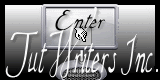|
C'est Hiver Vertalingen hier
1. Open je afbeelding : "fond 1" /Laag maken van je achtergrondlaag = raster 1 -Kies drie kleuren uit je eigen tube 2. Eigenschappen van materiaal: voorgrondkleur op : #c4b2a4 en je achtergrondkleur op : #99948f en zwart als reserve kleur 3. Lagen-Nieuwe rasterlaag 4. Selecties-Selectie laden/opslaan-Selectie laden van af schijf en neem selectie « poser eau » /Gereedschap-Vlakvulling: vul je selectie met je voorgrondkleur 5.Selecties- Niets selecteren 6. Effecten- 3D Effecten- Slagschaduw 3/3/80/10 zwart 7.Lagen- Dupliceren/Afbeelding- Spiegelen 8.Lagen-Nieuwe rasterlaag 9. Selecties-Selectie laden/opslaan-Selectie laden van af schijf en neem selectie "@renee un hiver "/Gereedschap-Vlakvulling: vul je selectie met je achtergrondkleur 10.Open je Patroon in je PSP met onderstaande instellingen
11.Gereedschap - Vlakvulling: vul je selectie met je patroon -Houd de selectie 12. Effecten- 3D Effecten- Slagschaduw met dezelfde instellingen en herhaal slagschaduw maar nu negatief -3-3/80/10 zwart 13. Lagen-Nieuwe rasterlaag 14. Open je tube « Devilsinde_586-2009'' (tube bougie)«Bewerken- Kopiëren- Bewerken- Plakken in de selectie 15.Selecties- Niets selecteren 16. Effecten- Artistieke effecten -Glanzende waslaag 17. Lagen- Nieuwe rasterlaag /Selecties-Selectie laden/opslaan-Selectie laden van af schijf en neem selectie " @renee hiver 2" -Eigenschappen van materiaal: zet je voorgrondkleur op: #c4b2a4 en je achtergrondkleur op :#041d52 18. Effecten -Filter Mura's meister /cloud
19.Effecten-Filter Eye candy 5/ Impact - Glass -Voorinstelling-preset « renee un hiver « Zet je laagdekking op 65% 20. Selecties- Niets selecteren -Effecten- 3D Effecten- Slagschaduw met dezelfde instellingen en herhaal slagschaduw met negatief 21.Open je « fleur hiver 2 »Bewerken-Kopiëren-Bewerken-Plakken als nieuwe laag 22. Effecten- Afbeeldingseffecten-Verschuiving H=0 en v =165 23. Lagen- Dupliceren /Afbeelding-Formaat wijzigen met 65% Geen vink bij alle lagen en plaats -Lagen- Dupliceren/Afbeelding-Formaat wijzigen met 65% en plaats -Aktiveer je bovenste laag in je lagenpalet 24. Open je tube « mou 3 candles « /Afbeelding-Formaat wijzigen met 80% /Bewerken-Kopiëren-Bewerken-Plakken als nieuwe laag en plaats Lagen- Schikken- 2x omlaag verschuiven -Kijk naar het voorbeeld hoe uw werk er nu uitziet 25.Open je tube ''nuage ''Bewerken-Kopiëren-Bewerken-Plakken als nieuwe laag en plaats boven aan je werk 26.Open je tube « femme 128 »Bewerken-Kopiëren-Bewerken-Plakken als nieuwe laag en plaats 27.Lagen- Samenvoegen- Alle lagen samenvoegen 28. Effecten-Filter Xero xl /porcelaine
29.Gereedschap-Tekst : schrijf uw tekst of neem die van mij en plak als nieuwe laag op uw werk . 30 Afbeelding-Randen toevoegen met: 5 pixels #041d52 31.Afbeelding-Randen toevoegen met: 80 pixels couleur avant plan 32.Aktiveer je Toverstok: selecteer de rand met de 80 pixels 33.Lagen- Nieuwe rasterlaag . Gereedschap-Vlakvulling vul je selectie met je patroon 34. Effecten- Randeffecten-Accentueren 35. Selecties-Niets selecteren 36.Open je "cadre hiver" Bewerken-Kopiëren-Bewerken plakken als nieuwe laag en plaats 37.Afbeelding-Randen toevoegen met: 5 pixels #041d52 -Er zit een animatie bestand in de zip /Open uw werk in de animatieshop en sla op als gif animatie .
* De les is klaar.Hopelijk heb je genoten van deze les Renée Geschreven op 28 novembre 2011 Uitgave op 7/12/2011 * Elke gelijkenis met een andere bestaande les berust op puur toeval * Vergeet onze vertalers/tubers/testers niet te bedanken die achter de schermen werken. Dank u wel *
Ik maak deel uit van Tutorial Writers Inc Mijn lessen staan geregistreerd
* |



 Wij gaan beginnen
Wij gaan beginnen